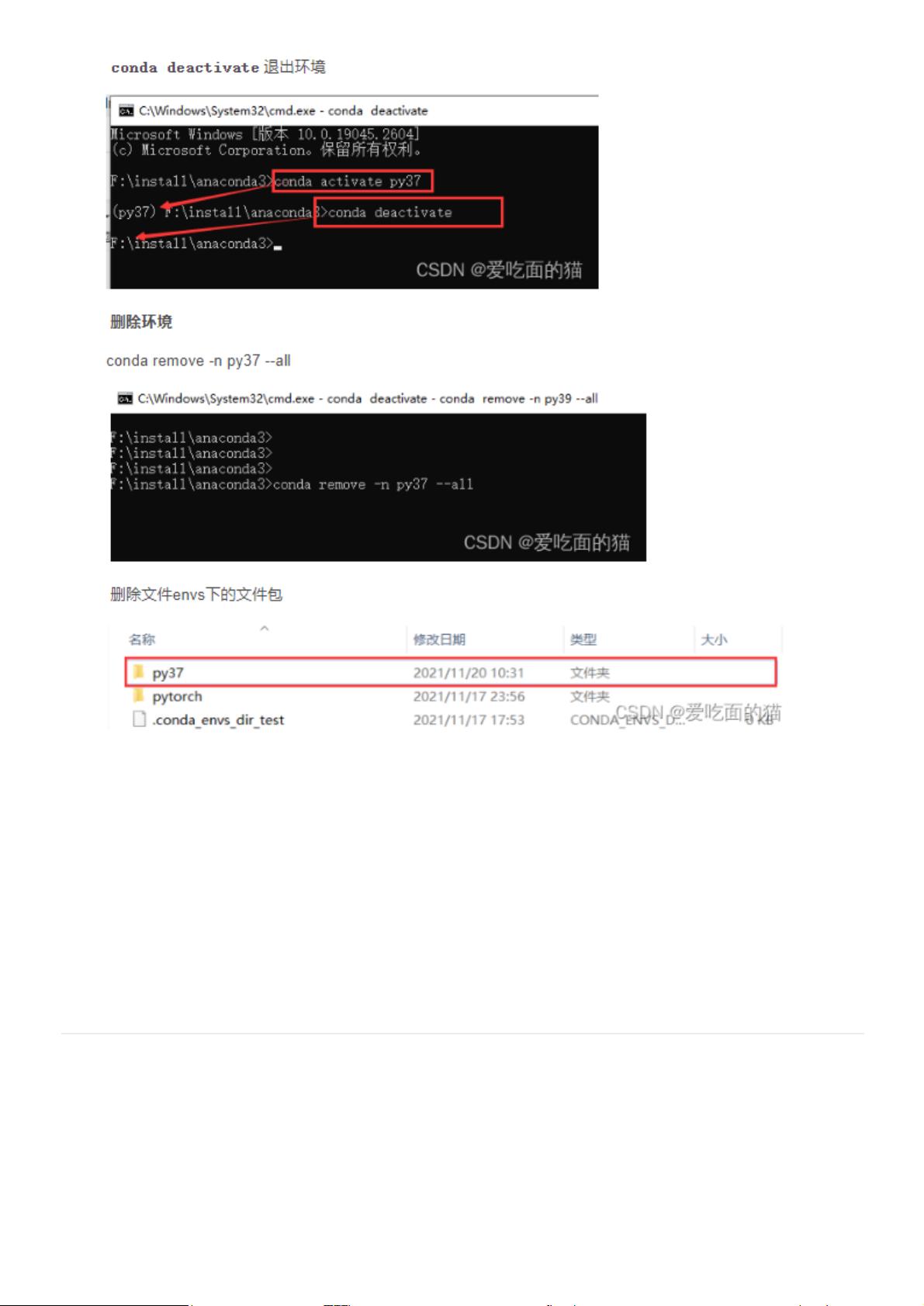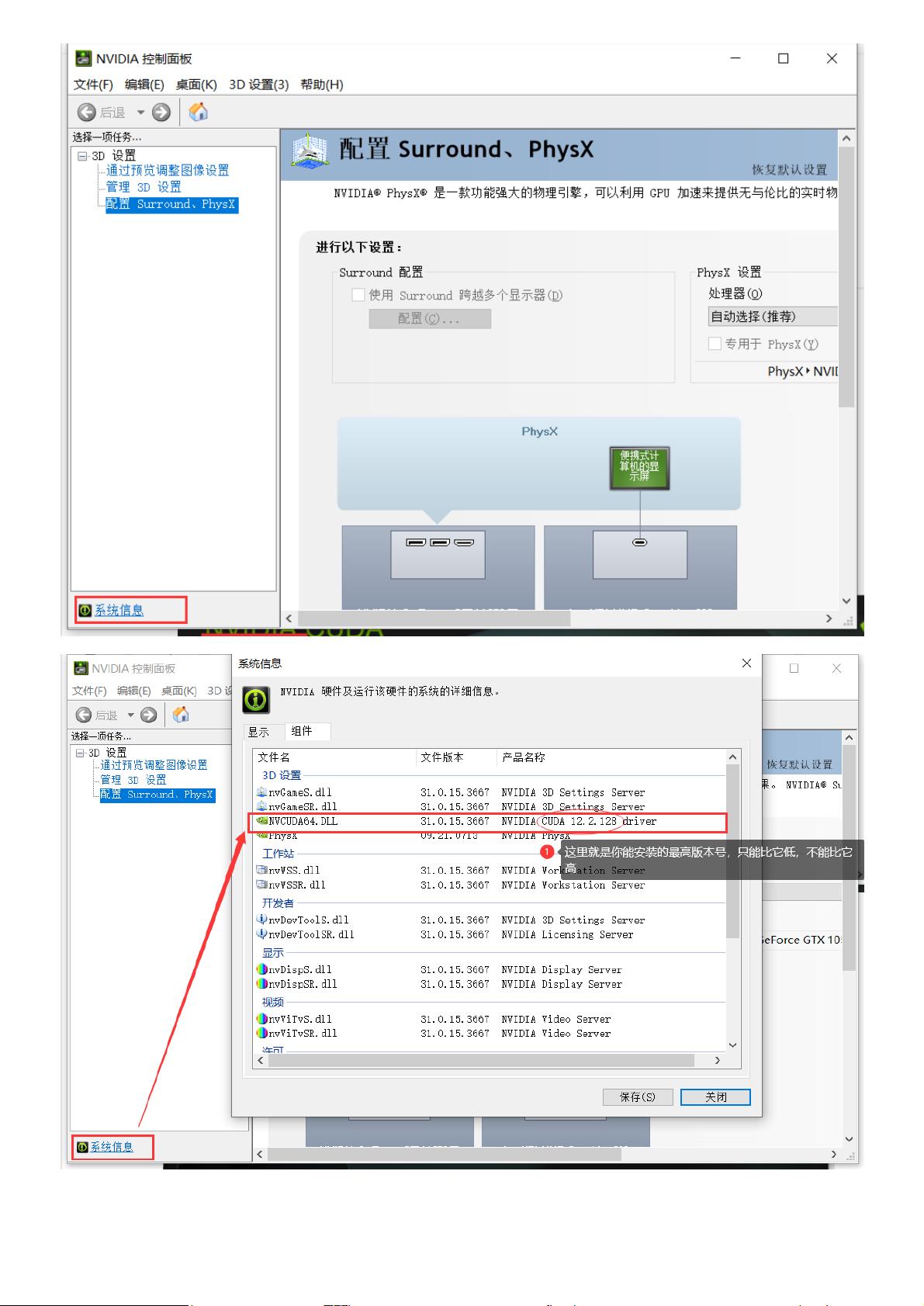"《动手学深度学习pytorch》windows10环境安装全记录"
需积分: 0 62 浏览量
更新于2024-01-30
收藏 5.97MB PDF 举报
originId%3D160833236258992803175733%26request_id%3Dstrategymoduleservice_1638378008326_6QnzJH&request_id=strategymoduleservice_1638378008326_6QnzJH2. 安装CUDA和cuDNN1. 在安装miniconda之前,我们需要先安装CUDA和cuDNN。CUDA是英伟达开发的一种并行计算平台和API模型,用于利用GPU进行高性能计算。cuDNN是专为深度神经网络加速的GPU库。2. 安装CUDA和cuDNN的具体步骤可以参考CUDA官网和cuDNN官网的文档。需要注意的是,安装CUDA和cuDNN需要根据自己的GPU型号和操作系统选择对应的版本。3. 安装完成后,我们需要配置系统环境变量。首先,打开控制面板,找到“系统和安全”-“系统”-“高级系统设置”-“高级”-“环境变量”。在系统变量中添加以下内容:CUDA_PATH:CUDA的安装路径。CUDA_PATH=/usr/local/cuda-10.2(具体路径根据自己的安装路径而定);PATH:CUDA的bin目录路径。PATH=$CUDA_PATH/bin:$PATH;LD_LIBRARY_PATH:CUDA的lib目录路径。LD_LIBRARY_PATH=$CUDA_PATH/lib64:$LD_LIBRARY_PATH。4. 配置完成后,我们可以通过在命令行中输入“nvcc -V”来验证CUDA的安装情况。如果输出能够正确显示CUDA的版本号,则说明安装成功。3. 安装miniconda1. 下载miniconda的安装包。可以在miniconda官网下载对应的安装包。选择与操作系统和位数对应的安装包进行下载。2. 执行安装包,按照提示进行安装。可以选择安装路径和添加环境变量等设置。3. 安装完成后,我们可以通过在命令行中输入“conda --version”来验证miniconda的安装情况。如果输出能够正确显示miniconda的版本号,则说明安装成功。4. 创建和激活环境1. 创建一个新的环境:conda create -n myenv python=3.7。其中“myenv”是环境的名称,可以根据自己的喜好进行命名;“python=3.7”表示使用Python 3.7版本。2. 激活环境:conda activate myenv。3. 验证环境是否激活成功:在命令行中输入“python”进入Python解释器,输入“import torch”验证是否成功导入torch,输入“exit()”退出Python解释器。如果都没有报错,则说明环境激活成功。5. 安装pytorch1. 在激活的环境下,执行以下命令安装pytorch:conda install pytorch torchvision torchaudio cudatoolkit=10.2 -c pytorch6. 安装d2l包1. 在激活的环境下,执行以下命令安装d2l包:pip install d2l2. 安装pandas1. 在激活的环境下,执行以下命令安装pandas:conda install pandas4. 运行Jupyter Notebook1. 在激活的环境下,执行以下命令启动Jupyter Notebook:jupyter notebook2. 在Jupyter Notebook中创建一个新的Python 3的Notebook,输入以下代码进行测试,并运行:import torchx = torch.tensor([1.0, 2.0, 3.0])y = torch.tensor([4.0, 5.0, 6.0])z = x + yprint(z)如果能够正确输出结果,则说明环境配置成功。总结:本文主要介绍了在Windows 10环境下搭建深度学习环境的具体步骤,包括安装miniconda、CUDA和cuDNN,创建和激活环境,安装pytorch、d2l包和pandas,以及运行Jupyter Notebook进行测试。通过按照上述步骤进行配置,可以顺利搭建一个适用于深度学习的开发环境,方便进行模型的训练和调试。
2020-12-21 上传
2021-01-06 上传
105 浏览量
2024-03-25 上传
点击了解资源详情
2023-09-03 上传
2023-09-11 上传
2021-01-07 上传
2022-09-28 上传
啊我有兔子牙
- 粉丝: 4175
- 资源: 8
最新资源
- cljs-node:cljs 的节点编译器
- 中国一汽大采购体系降本工作计划汇报v7.rar
- lettergenerator:用StackBlitz创建:high_voltage:
- 毕业设计&课设--该版本微信小程序可以为学员提供学车报名、线上模拟考试、预约练车服务及驾校管理及教练管理。该小程序仅.zip
- rival:RiVal推荐系统评估工具包
- node-patch-manager:序列化 MIDI 配置的合成器音色并响应 MIDI 程序更改
- suhrmann.github.io
- Excel模板00多栏式明细账.zip
- EnergyForGood
- pytorch-CycleGAN-and-pix2pix-master
- KDM_ICP4
- 毕业设计&课设--大二J2EE课程设计 毕业设计选题系统(架构:spring+struts+hibernate) .zip
- Excel模板软件测试用例.zip
- google-map-react:uk
- Flight-Booking-System-JavaServlets_App::airplane:基于使用Java Servlet,Java服务器页面(JSP)制成的Model View Controller(MVC)架构的土耳其航空公司的企业级航班预订系统(Web应用程序)。 此外,还实现了对用户的身份验证和授权。 该Web应用程序还可以防止SQL注入和跨站点脚本攻击
- Algorithm:算法分析与设计作业
 已收录资源合集
已收录资源合集